Verhindern, dass Windows 10 App-Updates automatisch herunterlädt
Standardmäßig ist Windows 10 so konfiguriert, dass Updates für Store-Spiele und -Apps automatisch heruntergeladen und installiert werden. Möglicherweise möchten Sie dies stoppen und das Verhalten des Betriebssystems ändern, um Speicherplatz, PC-Ressourcen und Bandbreite zu sparen, damit Apps immer mit Ihrer Erlaubnis und nie automatisch aktualisiert werden. Hier ist, wie es gemacht werden kann.
Es gibt eine Reihe von Möglichkeiten um zu verhindern, dass Windows 10 Store-Apps automatisch aktualisiert oder automatisch herunterlädt. Der beste Weg, dies für alle Benutzer zu tun, ist ein einfacher Registry-Tweak. Gehen Sie wie folgt vor:
- Öffnen Sie den Registrierungseditor (Siehe wie).
- Gehen Sie zum folgenden Registrierungsschlüssel:
HKEY_LOCAL_MACHINE\SOFTWARE\Policies\Microsoft\WindowsStore.
Tipp: Sie können greifen Sie mit einem Klick auf jeden gewünschten Registrierungsschlüssel zu. Wenn dieser Schlüssel nicht existiert, erstellen Sie ihn einfach.
- Im rechten Bereich sollten Sie einen neuen 32-Bit-DWORD-Wert namens. erstellen AutoDownload. Stellen Sie es auf 2 um die automatische Aktualisierung der App zu deaktivieren.
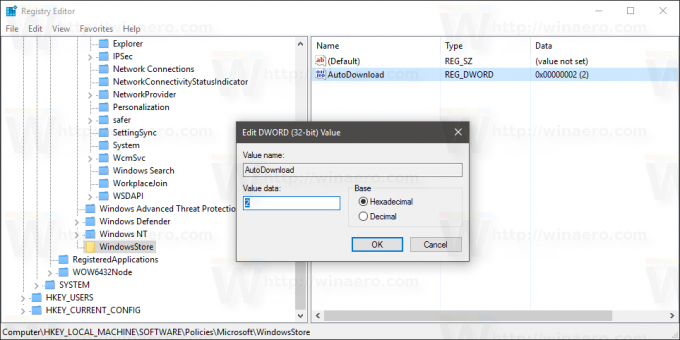
Hinweis: Auch wenn Sie mit 64-Bit-Windows Sie müssen weiterhin einen 32-Bit-DWORD-Wert erstellen. - Starten Sie Windows 10 neu.
Alternativ können Sie Winaero Tweaker. Es verfügt über eine benutzerfreundliche Option zum Deaktivieren der automatischen App-Aktualisierung. Verwenden Sie die Option darin, um dieses Verhalten zu deaktivieren und zu verhindern, dass Windows 10 Store-Apps automatisch aktualisiert oder automatisch herunterlädt:
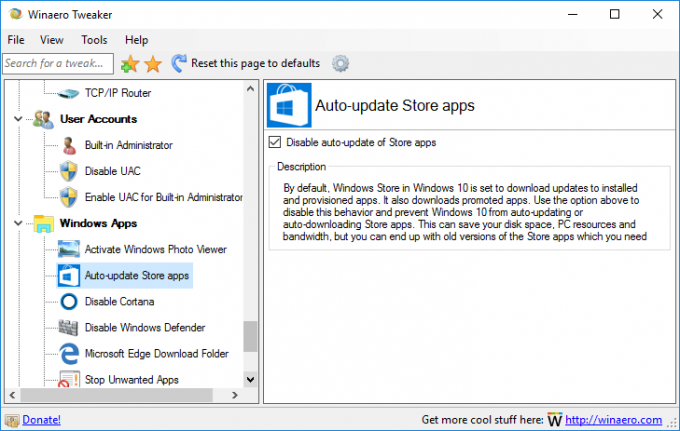
Sobald dies erledigt ist, können Sie sicher sein, dass Windows 10 keine riesigen App-Pakete von selbst herunterlädt. Der einzige Nebeneffekt dieser Änderung besteht darin, dass Sie mithilfe der Store-App manuell nach App-Updates suchen müssen, da einige Apps mit der Zeit veraltet werden. Um die automatische Aktualisierung wieder zu aktivieren, löschen Sie einfach den genannten Wert.


